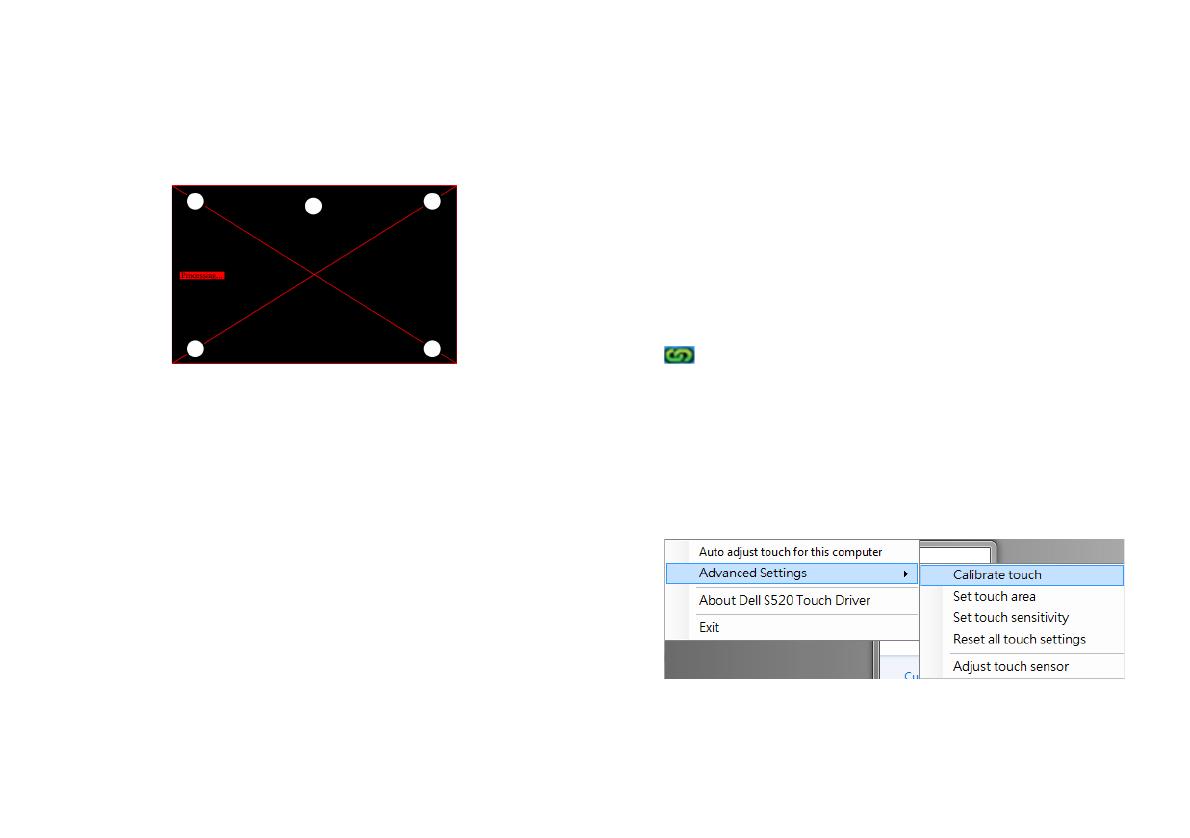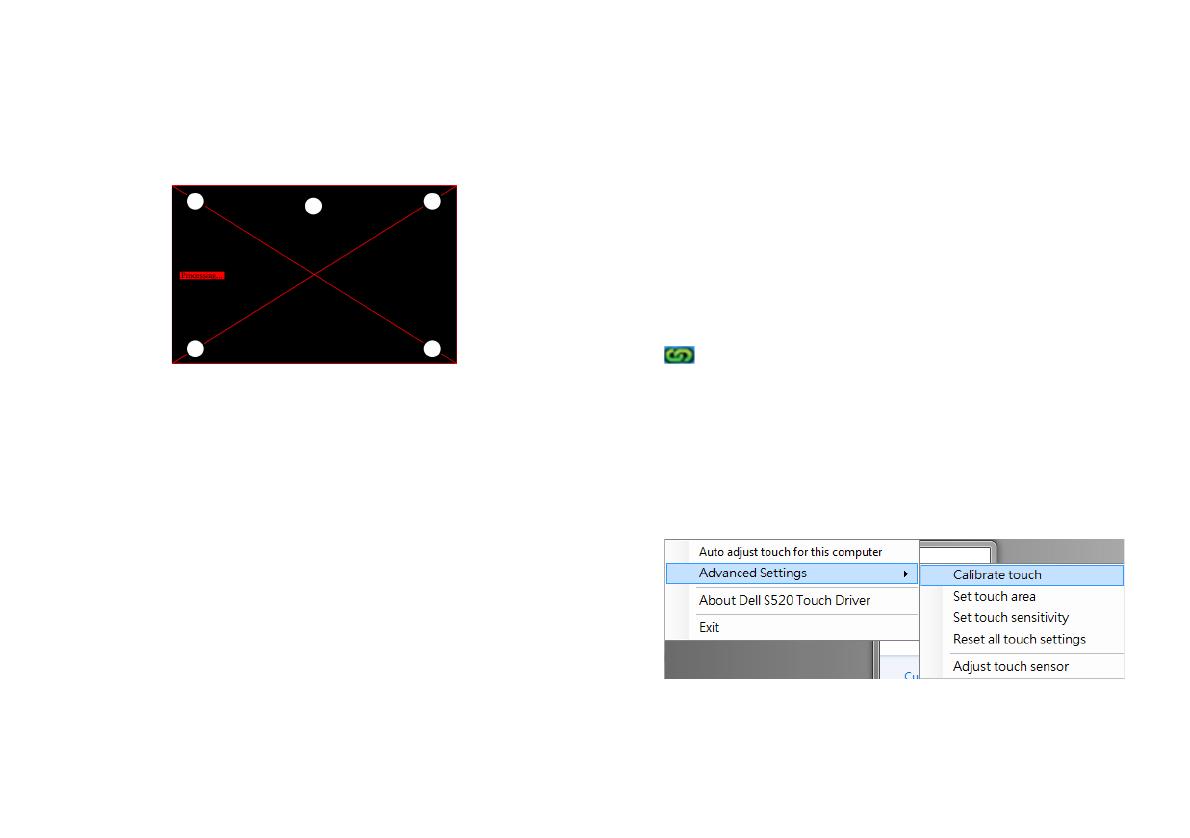
Laserberührung an Ihrem Projektor einrichten
8
Wählen Sie die Option „Auto adjust touch for
this computer (Berührungssteuerung für
diesen Computer automatisch anpassen)“
zum Ausführen der automatischen Schritte zu
„Kalibrierung und Berührungsbereich“.
Falls die „auto adjust touch failed
(automatische Anpassung der Berührungs-
steuerung fehlgeschlagen)“-Meldung
angezeigt wird, befolgen Sie bitte die
nachstehenden Schritte zur Problemlösung;
führen Sie die automatische Anpassung der
Berührungssteuerung dann erneut durch.
a Schalten Sie die Lampen aus oder
reduzieren das Streulicht auf das
Whiteboard
b Treten Sie nicht vor den Projektor,
bewegen Sie ihn nicht
c Passen Sie den Fokus zum Scharfstellen
des projizierten Bildes an
Falls die Meldung „auto adjust touch still failed
(automatische Anpassung der
Berührungssteuerung immer noch
fehlgeschlagen)“ am Bildschirm erscheint,
wechseln Sie bitte zur manuellen Kalibrierung
der Berührungssteuerung und zur manuellen
Einstellung des Berührungsbereichs.
Berührungssteuerung manuell
kalibrieren:
Führen Sie den Treiber aus, klicken auf das
-Symbol und rufen dann das Advanced
Settings (Erweiterte Einstellungen)-Menü
auf; klicken Sie zum Ausführen der
manuellen Kalibrierung des
Berührungsmodus auf die Option
Calibrate touch (Berührungssteuerung
kalibrieren).
S520 Laser Touch QSC_A02-EMEA.book Page 8 Wednesday, May 14, 2014 6:56 PM